Windows 11では「設定」アプリがメインになっていて、見た目も使い勝手もすっきりして使いやすくなっています。
けれどもこれまでずっと Windows を使っている人にとっては、「コントロールパネル」を開いて操作したい場面もまだ多いものです。
たとえば「プログラムの追加や削除」とか「プリンターの細かい設定を確認したい」時、「電源プランを調整する時」などは、コントロールパネルがまだまだ役立つことがあります。
そこで今回は、「コントロールパネル」をすぐ開けるようにする方法を紹介します。
デスクトップやタスクバー、スタートメニューなど、よく使う場所に置いておけばとても便利です。
Windows 11 「コントロールパネル」をデスクトップに配置する方法
ホーム画面のどこでもよいので、右クリックして表示されたメニューの「個人用設定」を選択します。
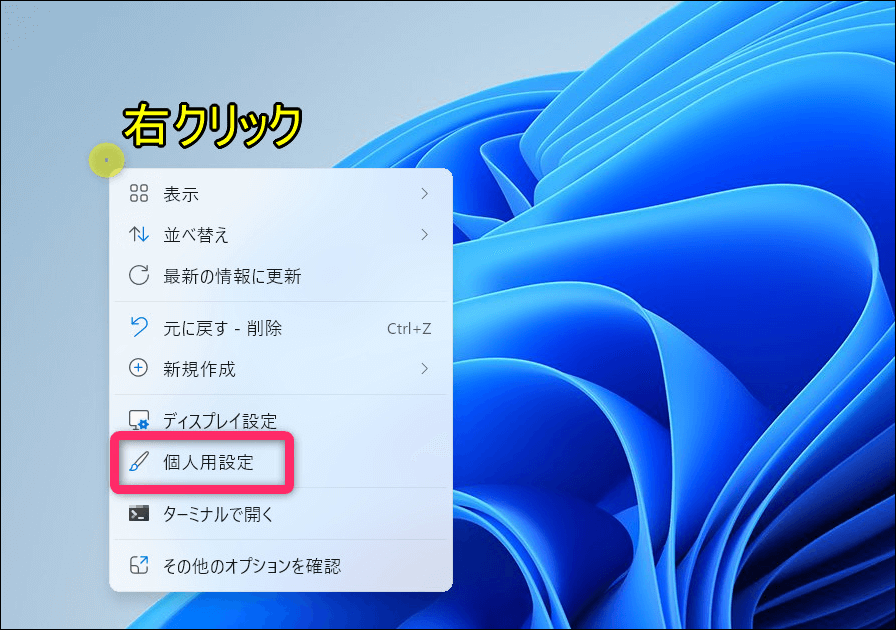
「テーマ」を選択します。
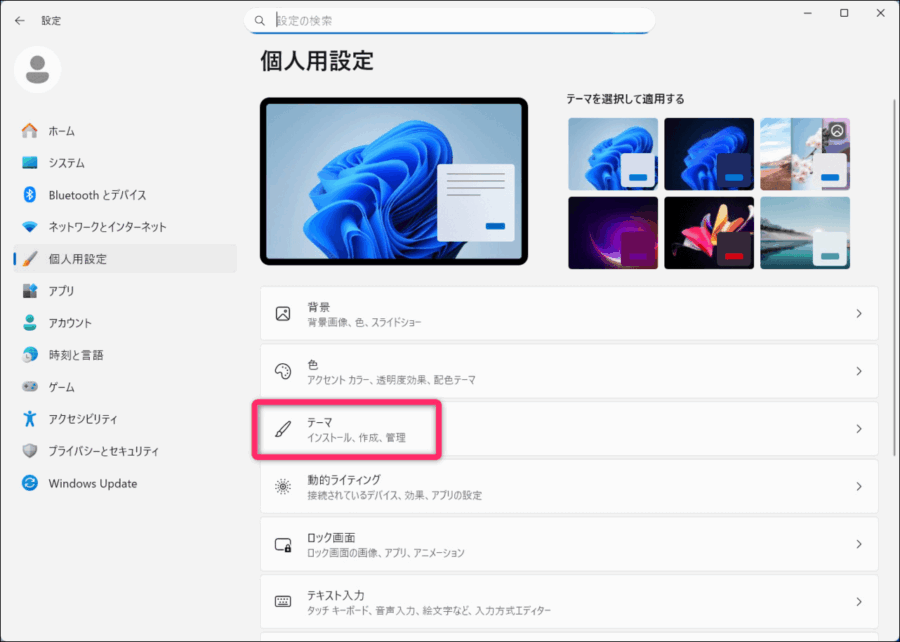
「デスクトップアイコンの設定」へと進みます。
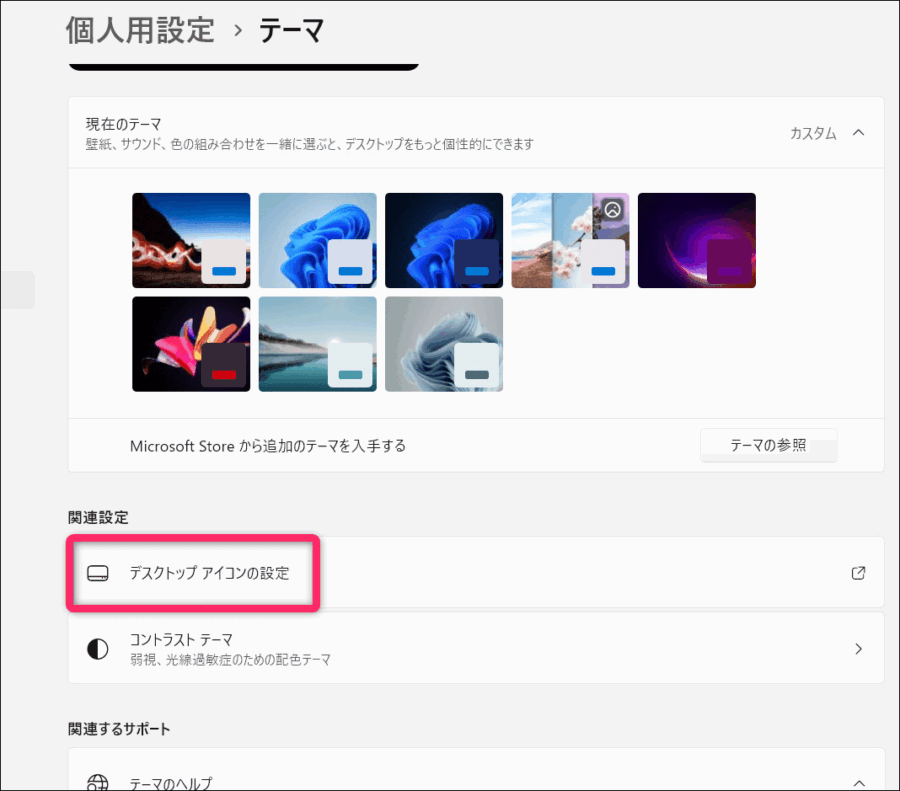
ここでデスクトップに表示させるアイコンを選べます。
「コントロールパネル」にチェックを入れて「適用」します。
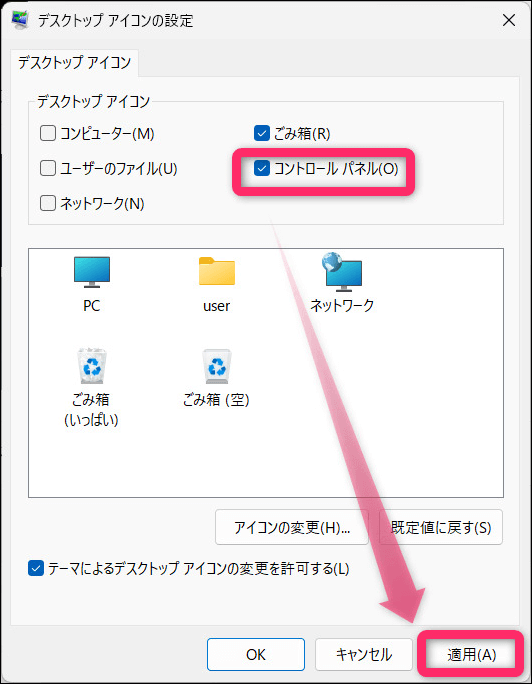
そうするとデスクトップ上に「コントロールパネル」が表示されました。
ショートカットアイコンではないところもスッキリしていいですね。
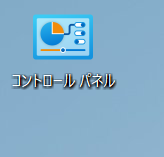
「コントロールパネル」をタスクバー or スタートにピン留めする設定
デスクトップ上ではなく、「タスクバーにピン留め」か「スタートメニューにピン留め」したい!という場合は下記のように設定します。
まず下の検索窓に「コントロールパネル」と入力すると、検索結果に表示されます。
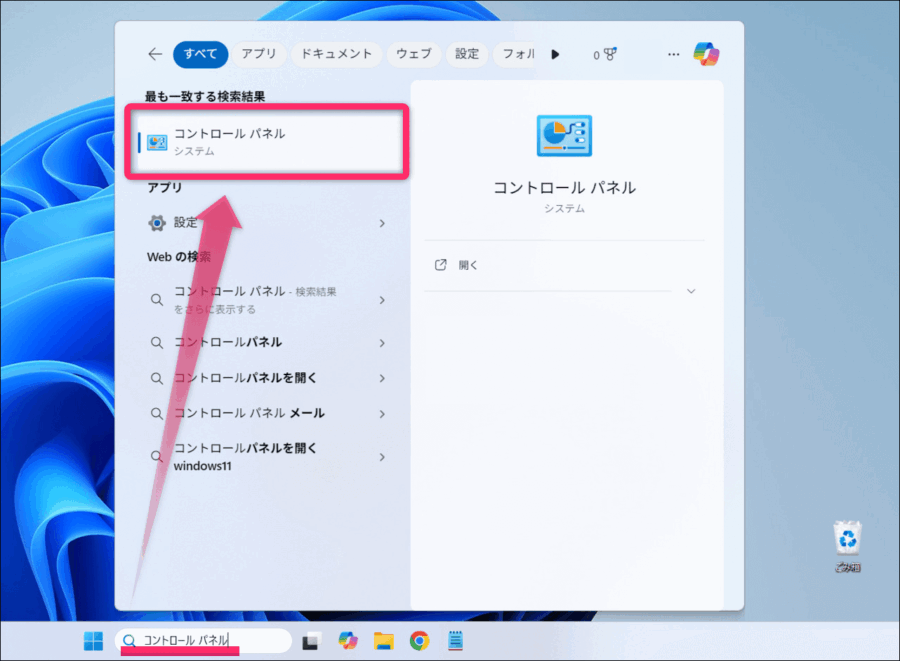
その「コントロールパネル」を右クリックすると「スタートにピン留めする」「タスクバーにピン留めする」という項目が表示されるので、設定したい方を選ぶことができます。
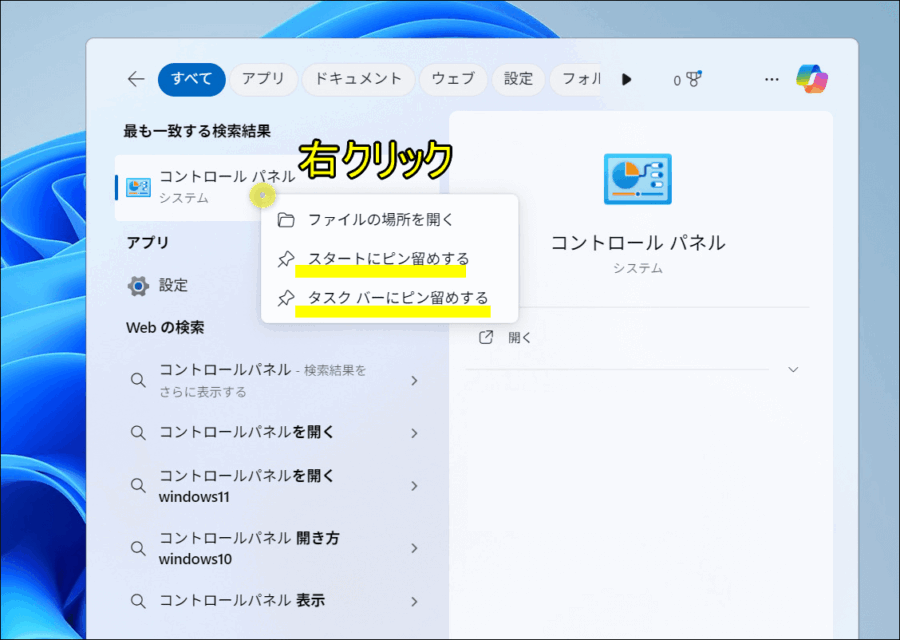
デスクトップ上はあまりアイコンを並べたくないという方は、下のようにスタートメニューかタスクバーに配置しておくとスッキリした感じになります。
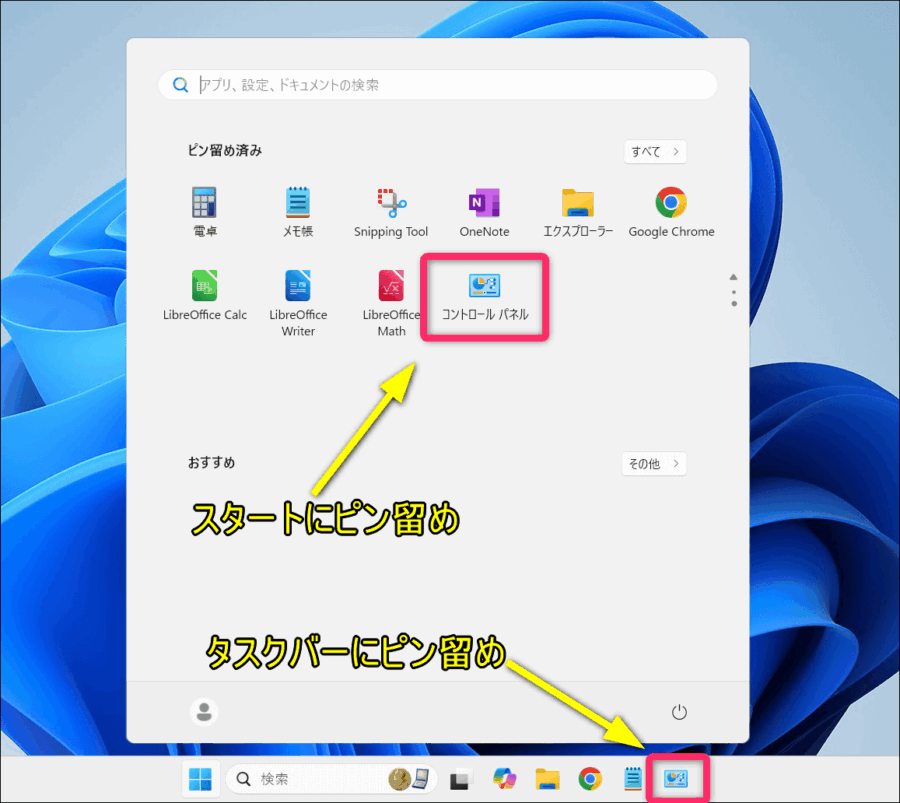
補足:「コントロールパネル」は Windowsツールに格納されている
補足情報になりますが「コントロールパネル」が保存されている場所を一応チェックしておきます。
スタートボタン![]() から表示された画面で「すべて」をクリックします。
から表示された画面で「すべて」をクリックします。
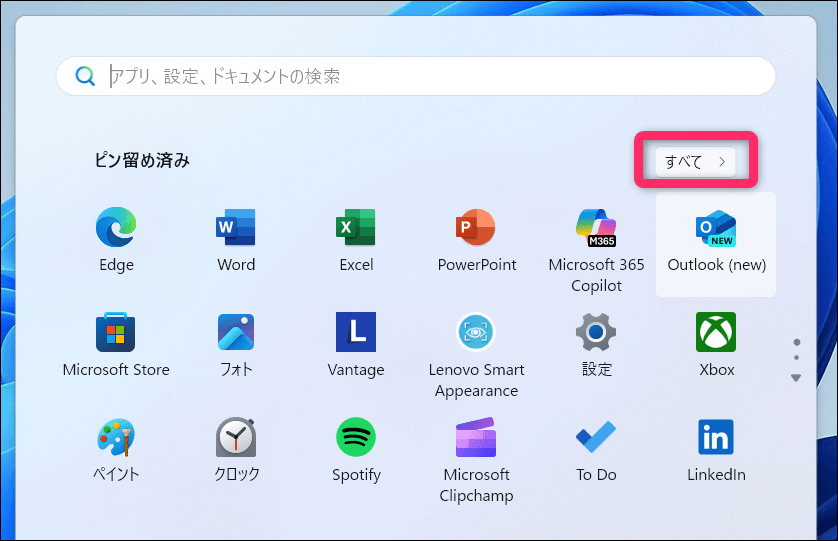
全てのアプリの中の「Windowsツール」。ここに格納されています。
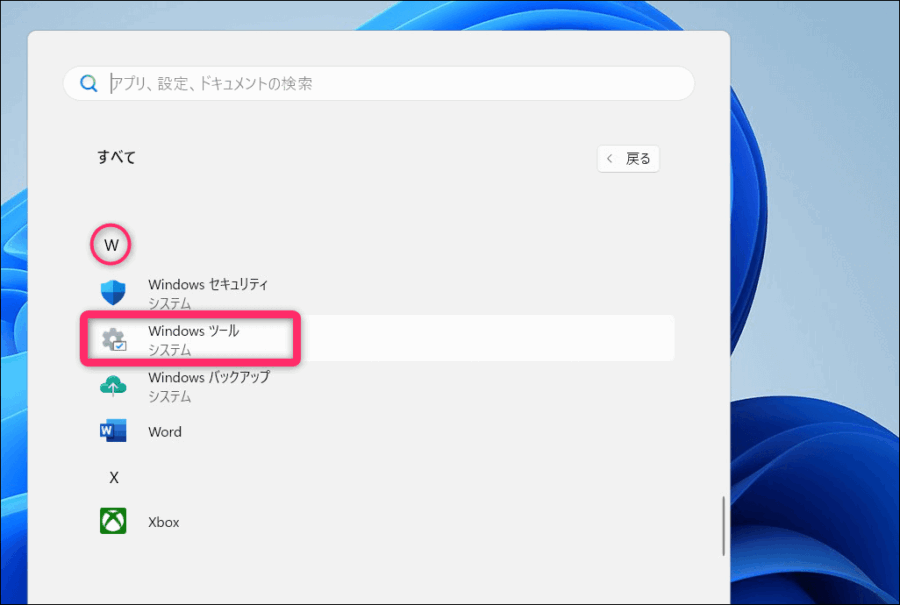
コントロールパネルがあるのが分かります。
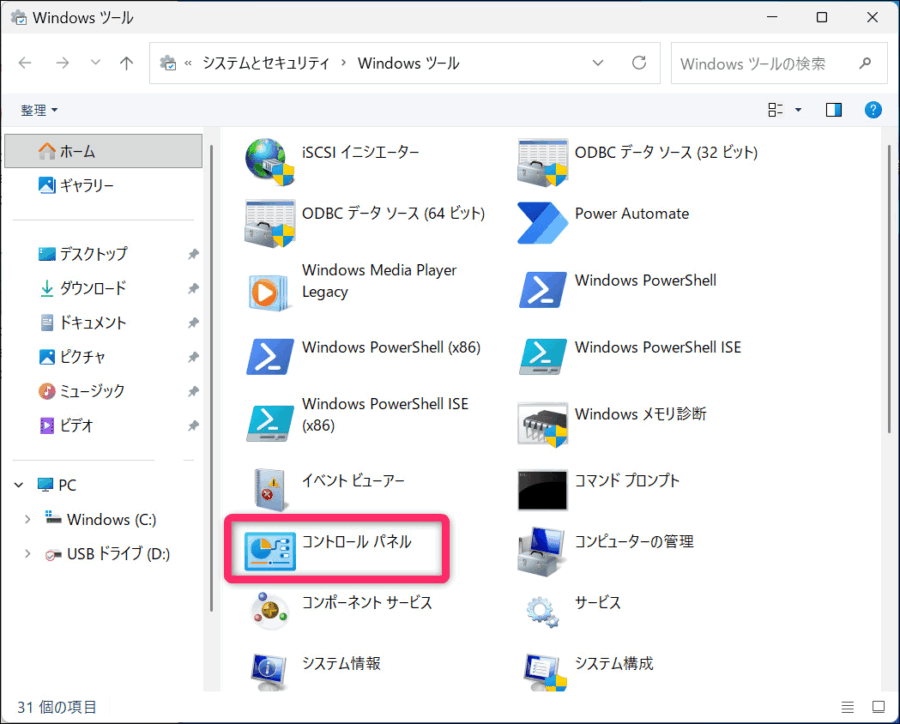
まとめ ― コントロールパネルはまだまだ現役

「設定」に取って代わりつつありますが、コントロールパネルは Windows 11でもいざと言う時に使うことがありますし、まだまだ頼れる存在です。
将来的にはなくなるかもしれませんが、このブログでもたびたびコントロールパネルを開く設定もありますし、ホーム画面の見える場所に置いておくと必要な時にすぐ開けて便利です。
Windows11のパソコンを購入したらおすすめの設定方法を紹介しています。

